|
FALL

Ringrazio Harmi per avermi permesso di tradurre i suoi tutorial.

qui puoi trovare qualche risposta ai tuoi dubbi.
Se l'argomento che ti interessa non Ŕ presente, ti prego di segnalarmelo.
Questo tutorial Ŕ stato creato con Corel19 e tradotto con Corel X, ma pu˛ essere realizzato anche con le altre versioni di PSP.
Dalla versione X4, il comando Immagine>Rifletti Ŕ stato sostituito con Immagine>Capovolgi in orizzontale,
e il comando Immagine>Capovolgi con Immagine>Capovolgi in verticale.
Nelle versioni X5 e X6, le funzioni sono state migliorate rendendo disponibile il menu Oggetti.
Con la versione X7 sono tornati i comandi Immagine>Rifletti e Immagine>Capovolgi, ma con nuove funzioni.
Vedi la scheda sull'argomento qui
Traduzione francese/traduction française qui/ici
le vostre versioni/vos versions qui/ici
Occorrente:
Materiale qui
2608-woman-LB TUBES
Katjoes-bg-242
Narah_Mask_1123
Grazie agli autori per il materiale utilizzato.
(in questa pagina trovi i links ai loro siti).
Filtri
in caso di dubbi, ricorda di consultare la mia sezione filtri qui
Alien Skin Eye Candy 5 Impact - Glass qui
AP 01 [Innovations] - Lines SilverLining qui
Mehdi - Weaver qui
AAA Frames - Foto Frame qui

non esitare a cambiare modalitÓ di miscelatura e opacitÓ secondo i colori utilizzati.
Nelle ultime versioni di PSP non c'Ŕ il gradiente di primo piano/sfondo (Corel_06_029)
Puoi usare i gradienti delle versioni precedenti.
Trovi qui i gradienti Corel X.
Metti la maschera nella cartella Maschere.
Metti le selezioni nella cartella Selezioni.

Colori utilizzati:
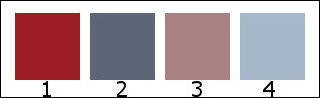
Apri la paletta dei colori in PSP per cambiare i colori facilmente.
Con lo strumento Contagocce 
clicca con il tasto sinistro del mouse per impostare il colore come colore di primo piano
e con il tasto destro del mouse per impostare il colore come colore di sfondo
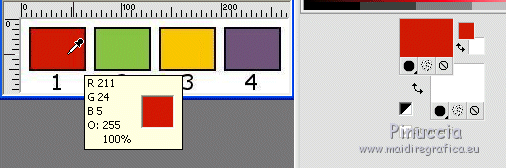
Prima di riempire con il colore indicato, assicurati che questo sia impostato nella paletta dei materiali
1. Apri una nuova immagine trasparente 850 x 550 pixels.
2. Imposta il colore di primo piano con il colore 1,
e il colore di sfondo con il colore 4.
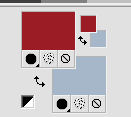
Passa il colore di primo piano a Gradiente di primo piano/sfondo, stile Lineare.
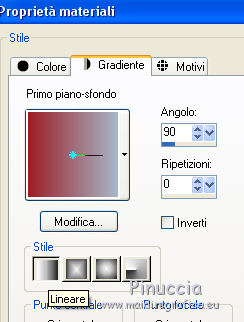
Riempi  l'immagine trasparente con il gradiente. l'immagine trasparente con il gradiente.
3. Selezione>Seleziona tutto.
Livelli>Nuovo livello raster.
4. Apri il tube del paesaggio Katjoes-bg-242 (se usi un altro tube, attenzione alle dimensioni)
e vai a Modifica>Copia.
Torna al tuo lavoro e vai a Modifica>Incolla nella selezione.
Selezione>Deseleziona.
6. Regola>Sfocatura>Sfocatura radiale.
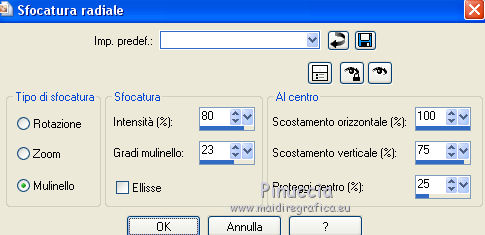
Effetti>Effetti di bordo>Aumenta di pi¨.
7. Effetti>Effetti di immagine>Motivo unico.
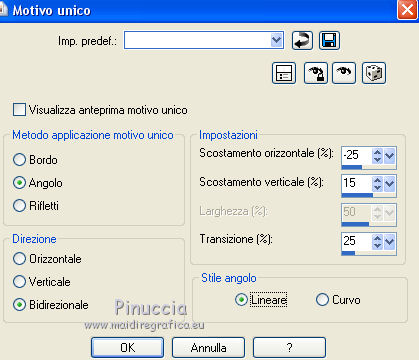
8. Abbassa l'opacitÓ di questo livello al 60%.
9. Attiva lo strumento Selezione 
(non importa il tipo di selezione impostato, perchŔ con la selezione personalizzata si ottiene sempre un rettangolo)
clicca sull'icona Selezione personalizzata 
e imposta i seguenti settaggi.

10. Livelli>Nuovo livello raster.
Imposta il colore di primo piano con il colore 2
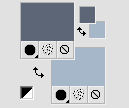
Riempi  con il colore di primo piano (colore 2). con il colore di primo piano (colore 2).
11. Selezione>Modifica>Contrai - 4 pixels.

12. Effetti>Effetti di trama>Veneziana - colore di sfondo (colore 4).

Ripeti l'Effetto Veneziana, questa volta Orizzontale non selezionato.

13. Regola>Messa a fuoco>Metti a fuoco.
Selezione>Deseleziona.
14. Cambia la modalitÓ di miscelatura di questo livello in Indebolisci, o altro,
e abbassa l'opacitÓ al 60%.
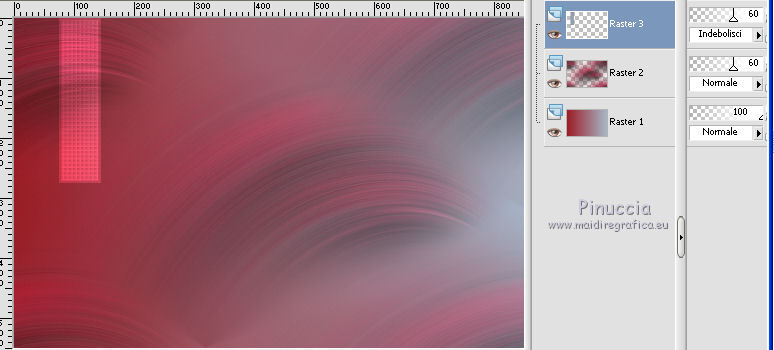
15. Livelli>Duplica.
Attiva il livello sottostante (Raster 3).
16. Effetti>Effetti di distorsione>Vento - da destra, intensitÓ 100.

Modifica>Ripeti Vento.
17. Selezione personalizzata 

18. Livelli>Nuovo livello raster.
Riempi  il livello con il colore di sfondo (colore 4). il livello con il colore di sfondo (colore 4).
19. Selezione>Modifica>Contrai - 4 pixels.
Effetti>Effetti di trama>Veneziana, colore di primo piano (colore 2).

Ripeti l'Effetto Veneziana, Orizzontale non selezionato.

20. Effetti>Effetti di bordo>Aumenta.
Selezione>Deseleziona.
21. Cambia la modalitÓ di miscelatura di questo livello in Sovrapponi, o altro,
e abbassa l'opacitÓ al 60%.
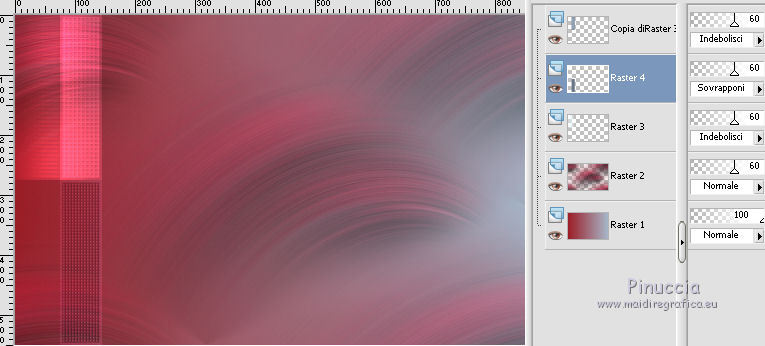
22. Livelli>Duplica.
Attiva il livello sottostante (Raster 4).
23. Effetti>Effetti di distorsione>Vento - da sinistra, intensitÓ 100.

Modifica>Ripeti Vento.
24. Selezione personalizzata 

Attiva il secondo livello dal basso: Raster 2.
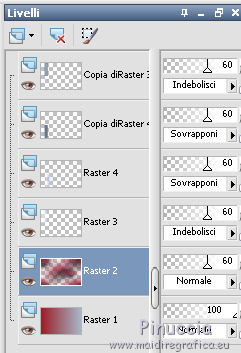
Selezione>Innalza selezione a livello.
Selezione>Deseleziona.
25. Livelli>Carica/Salva maschera>Carica maschera da disco.
Cerca e carica la maschera Narah_Mask_1123

Livelli>Unisci>Unisci gruppo.
26. Effetti>Plugins>AP 01 [Innovations] - Lines SilverLining.
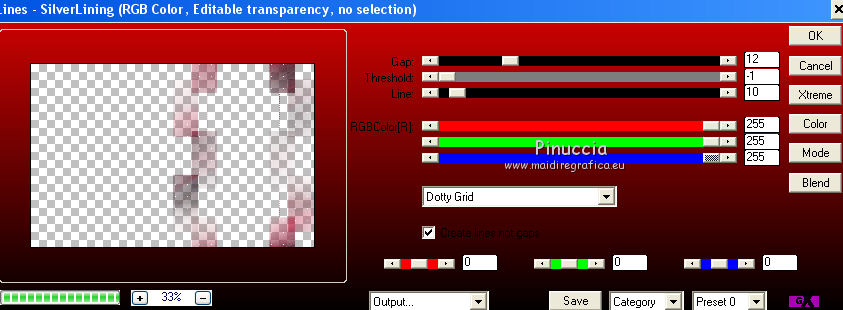
Cambia la modalitÓ di miscelatura di questo livello in Sovrapponi.
27. Attiva il livello superiore.
Livelli>Nuovo livello raster.
Imposta il colore di primo piano con il colore 3
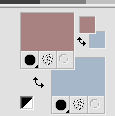
Riempi  con il colore di primo piano (colore 3). con il colore di primo piano (colore 3).
28. Ripeti Livelli>Carica/Salva maschera>Carica maschera da disco.
Carica nuovamente la maschera Narah_Mask_1123, adatta alla tela selezionato.
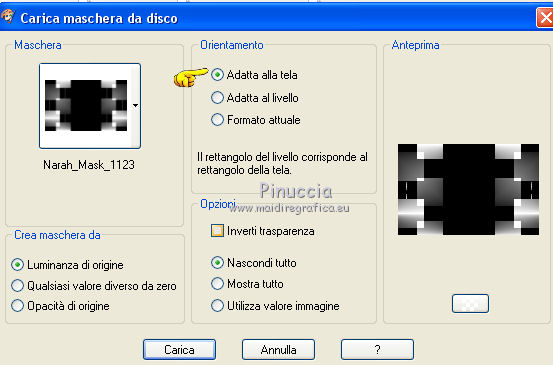
Livelli>Unisci>Unisci gruppo.
Cambia la modalitÓ di miscelatura di questo livello in Luce netta.
29. Effetti>Plugins>Mehdi - Weaver.
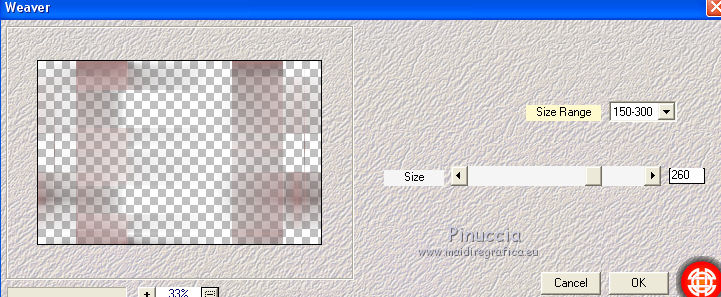
Effetti>Effetti di bordo>Aumenta.
30. Selezione personalizzata 

31. Riporta il colore di primo piano al colore (colore 1) e al Gradiente iniziali.
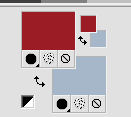 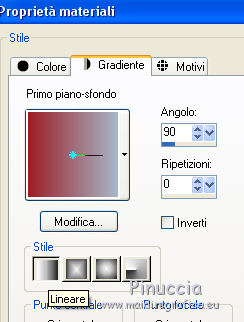
Livelli>Nuovo livello raster.
Riempi  la selezione con il gradiente. la selezione con il gradiente.
Abbassa l'opacitÓ di questo livello al 30%.
32. Livelli>Nuovo livello raster.
Modifica>Incolla nella selezione (il tube del paesaggio Katjoes-bg-242 Ŕ sempre in memoria).
Livelli>Unisci>Unisci gi¨.
33. Effetti>Plugins>AAA Frames - Foto Frame.
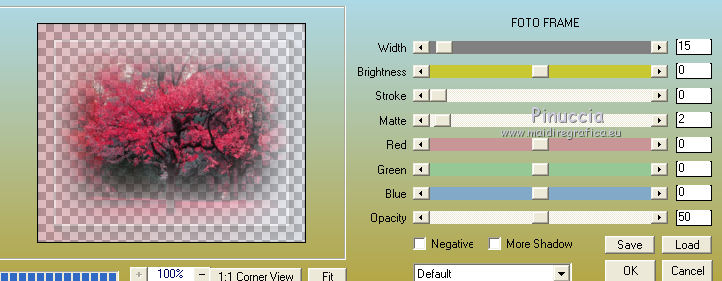
Selezione>Deseleziona.
34. Selezione>Carica/Salva selezione>Carica selezione da disco.
Cerca e carica la selezione hpkselectie108.
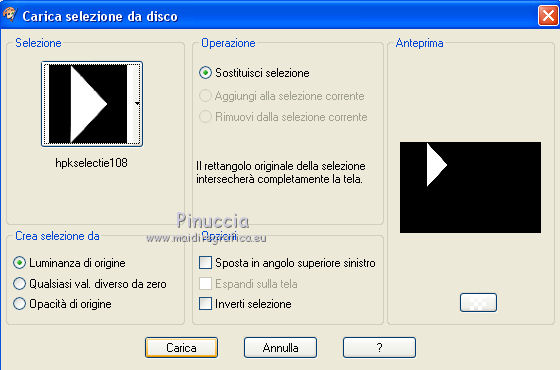
35. Livelli>Nuovo livello raster.
Riempi  con il gradiente. con il gradiente.
Selezione>Deseleziona.
36. Effetti>Effetti 3D>Sfalsa ombra, colore nero.
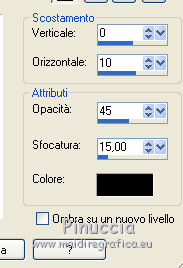
Cambia la modalitÓ di miscelatura di questo livello in Sovrapponi,
e abbassa l'opacitÓ al 75%.
37. Selezione>Carica/Salva selezione>Carica selezione da disco.
Cerca e carica la selezione hpkselectie109.
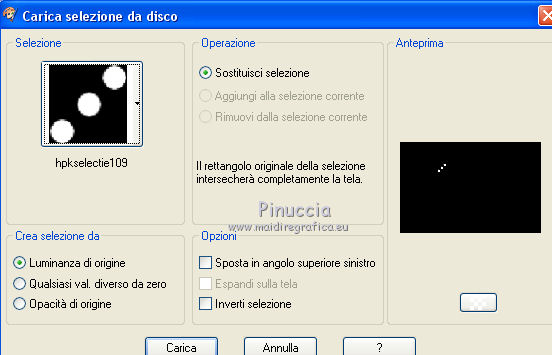
38. Livelli>Nuovo livello raster.
Riempi  con il gradiente. con il gradiente.
Selezione>Deseleziona.
39. Effetti>Plugins>Alien Skin Eye Candy 5 Impact - Glass.
Seleziona il preset Clear e ok.

40. Livelli>Duplica.
Per posizionare l'immagine:
Tasto K per attivare lo strumento Puntatore 
e imposta Posizione X: 161,00 e Posizione Y: 138,00.
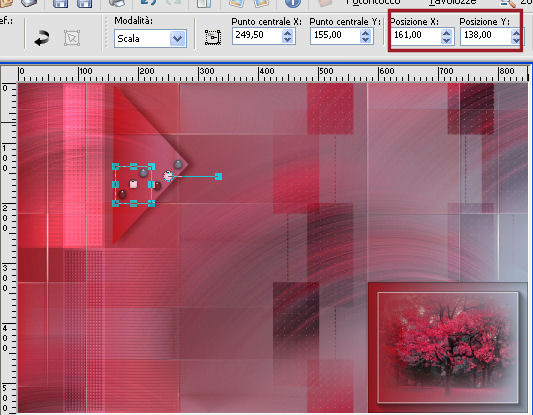
Tasto M per deselezionare lo strumento.
41. Livelli>Unisci>Unisci gi¨ - 2 volte.
42. Livelli>Duplica.
Immagine>Capovolgi.
Cambia la modalitÓ di miscelatura di questo livello in Moltiplica, o altro.
43. Selezione>Carica/Salva selezione>Carica selezione da disco.
Cerca e carica la selezione hpkselectie110.

44. Livelli>Nuovo livello raster.
Riempi  con il gradiente. con il gradiente.
Selezione>Deseleziona.
45. Livelli>Duplica.
Attiva il livello sottostante.
46. Effetti>Effetti di distorsione>Vento - da sinistra, intensitÓ 100.

Effetti>Effetti di bordo>Aumenta.
47. Immagine>Aggiungi bordatura, 5 pixels, simmetriche, colore 3.
Immagine>Aggiungi bordatura, 1 pixel, simmetriche, colore 2.
Immagine>Aggiungi bordatura, 1 pixel, simmetriche, colore 1.
Immagine>Aggiungi bordatura, 30 pixels, simmetriche, colore 4.
Immagine>Aggiungi bordatura, 1 pixel, simmetriche, colore 1.
Immagine>Aggiungi bordatura, 1 pixel, simmetriche, colore 2.
Immagine>Aggiungi bordatura, 5 pixels, simmetriche, colore 3.
48. Effetti>Plugins>AAA Frames - Foto Frame - 2 volte con i seguenti settaggi.
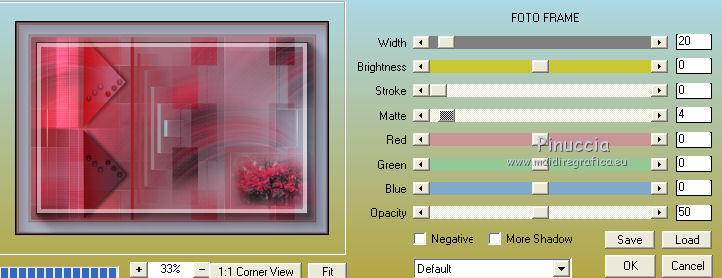
49. Apri il tube del personaggio 2608-woman-LB TUBES e vai a Modifica>Copia.
Torna al tuo lavoro e vai a Modifica>Incolla come nuovo livello.
Immagine>Ridimensiona, all'85%, tutti i livelli non selezionato.
Posiziona  correttamente il tube. correttamente il tube.
50. Effetti>Effetti 3D>Sfalsa ombra, colore nero.

51. Attiva lo strumento Testo  , scegli un font, , scegli un font,
e scrivi il tuo testo.
Livelli>Converti in livello raster.
Effetti>Effetti 3D>Sfalsa ombra, a scelta.
52. Immagine>Ridimensiona, 900 pixels di larghezza, tutti i livelli selezionato.
Firma il tuo lavoro e salva in formato jpg.
I tubes di questo esempio sono di Beatrice e Thafs


Se hai problemi o dubbi, o trovi un link non funzionante, o se vuoi mandarmi la tua versione, scrivimi.
6 Novembre 2017
|





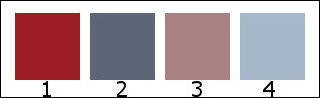

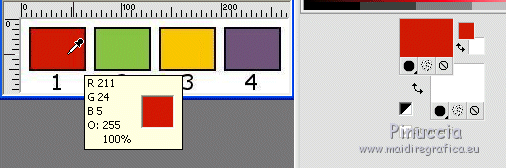
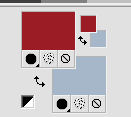
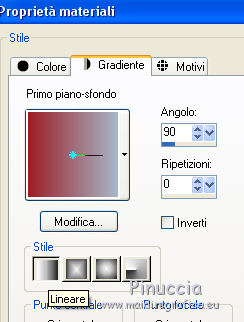
 l'immagine trasparente con il gradiente.
l'immagine trasparente con il gradiente.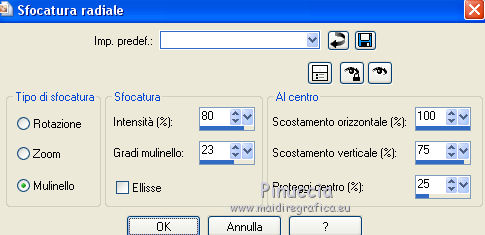
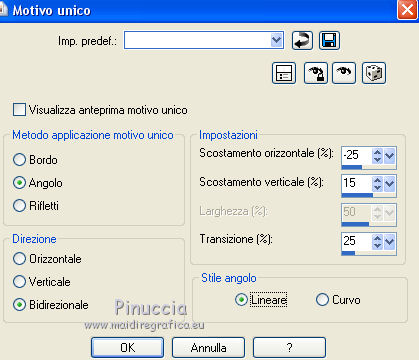



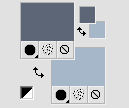



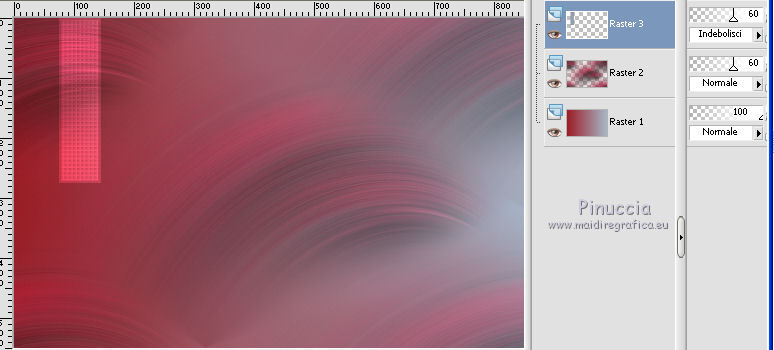




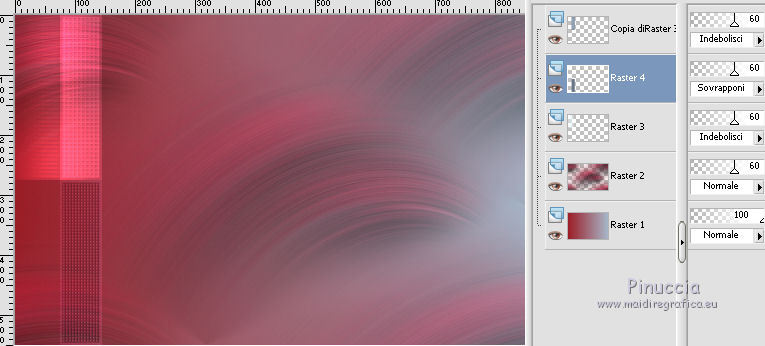


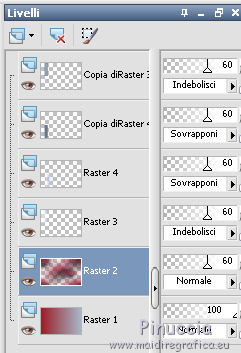

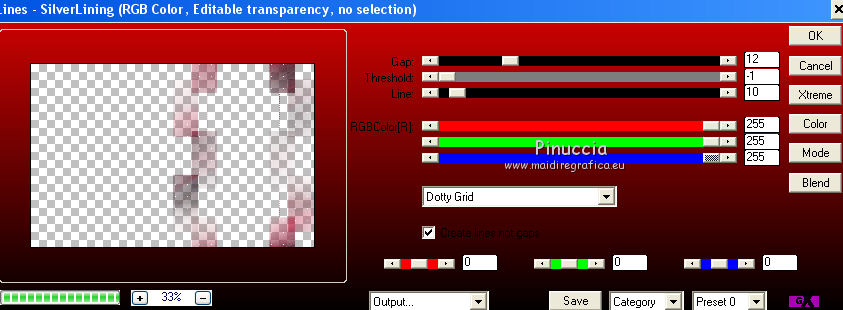
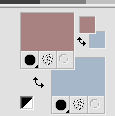
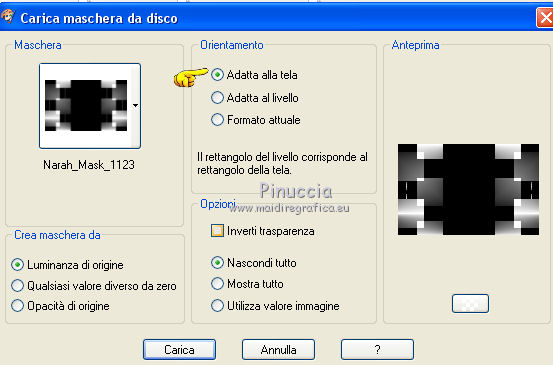
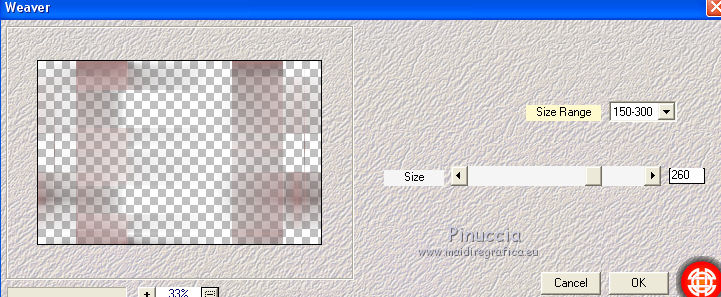

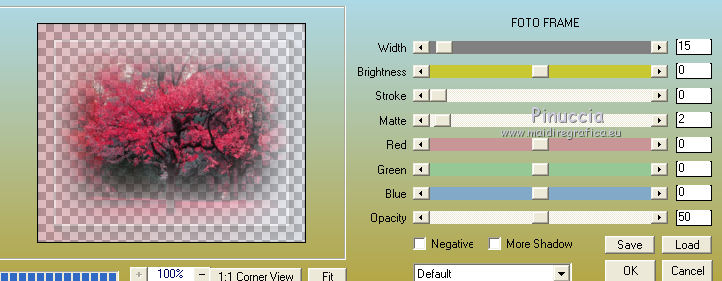
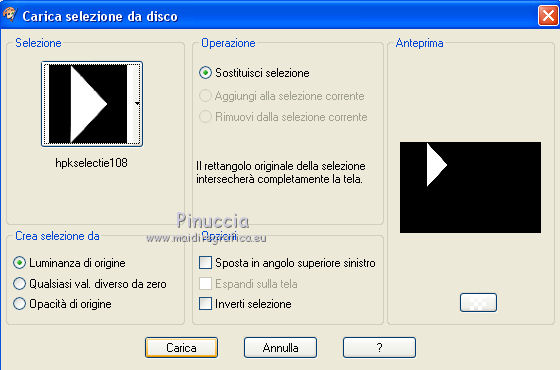
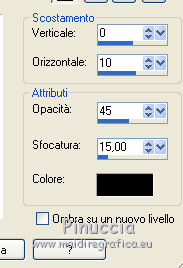
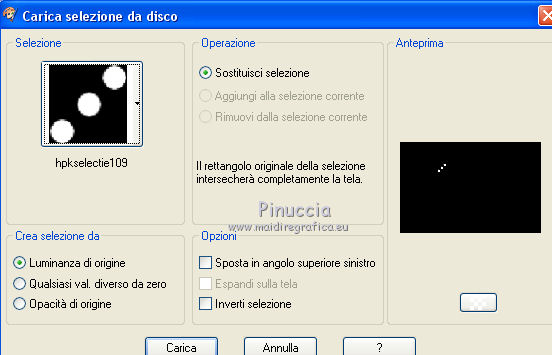


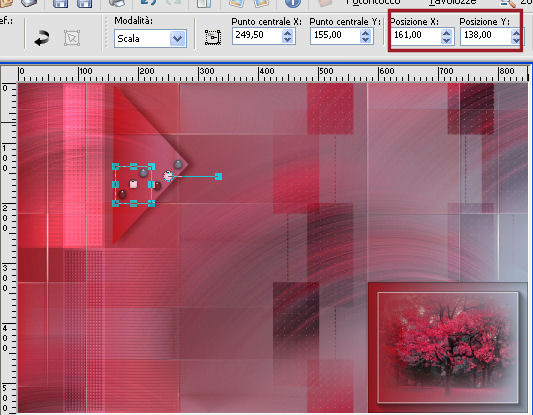

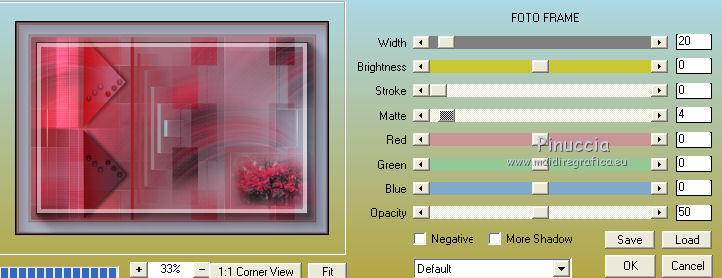
 correttamente il tube.
correttamente il tube.
 , scegli un font,
, scegli un font,


